在Windows 7中设置开机自启动软件的方法如下:按下“Windows + R”键,打开“运行”对话框。输入“shell:startup”,点击“确定”。将你希望自启动的程序快捷方式复制到打开的“启动”文件夹中。这样,下次开机时,这些程序将自动启动,方便你的日常使用。
一、了解自启动程序的作用
自启动程序可以帮助用户节省时间,快速访问常用软件。聊天工具、杀毒软件或办公应用等,设置为开机自启动,可以在系统启动后立即使用,提升工作效率。过多的自启动程序导致系统启动速度变慢,要合理选择。
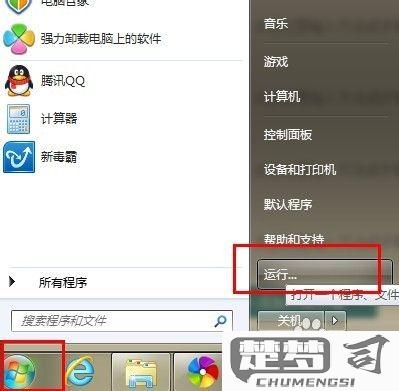
二、如何管理自启动程序
在Windows 7中,用户可以通过“系统配置”工具来管理自启动程序。按下“Windows + R”键,输入“msconfig”,进入系统配置界面。在“启动”标签页中,用户可以查看和取消不需要的自启动项,帮助减少系统资源占用,提高性能。
三、自启动程序的安全性考虑
设置自启动程序时,用户应软件的安全性。一些恶意软件会伪装成正常程序自启动,建议只添加信任的软件。定期检查自启动项,确保没有异常程序启动,保障系统安全。
相关问答FAQs
问:如何取消某个程序的开机自启动?
答:可以通过“msconfig”工具进行管理。在“启动”标签页中,找到需要取消自启动的程序,去掉勾选,点击“确定”即可。
问:为什么我的开机自启动程序不工作?
答:的原因包括程序文件损坏、快捷方式错误或权限问题。建议检查程序是否正常运行,并确认快捷方式是否正确指向目标程序。
问:设置自启动程序会影响电脑性能吗?
答:自启动程序过多,会导致开机时间延长和系统资源占用增加。建议只保留必要的程序自启动。
猜你感兴趣:
加密相册的开发人员回复
上一篇
oxc0000005
下一篇
